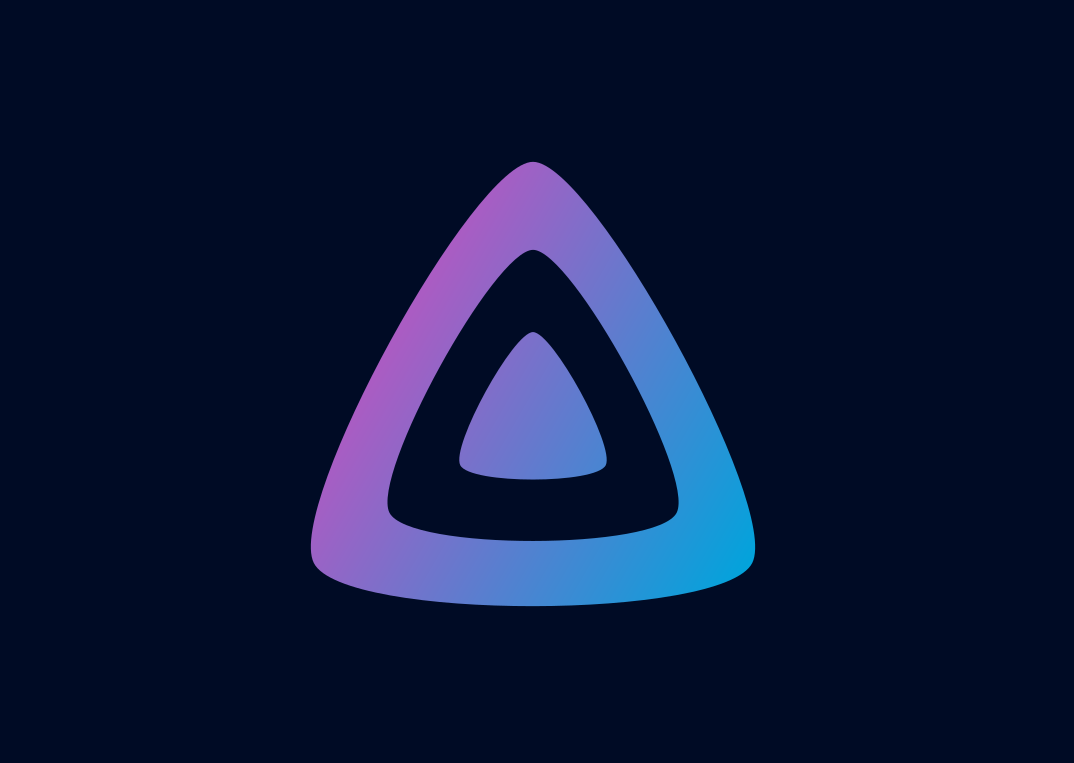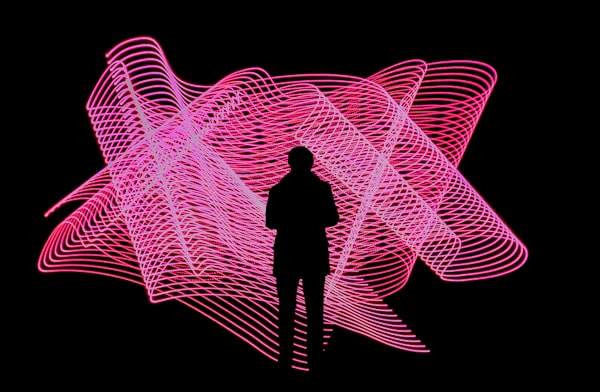Cómo realizar la migración de datos a tu nuevo NAS Synology

Regístrate en HDS+
Tutoriales y soporte sobre sistemas NAS, Redes, Docker y SelfHosting.
Sin SPAM. Es gratuito. Ten acceso a todo el contenido.
Cuando adquirimos un nuevo NAS o simplemente cambiamos de unidad por el motivo que sea, lo que queremos es no perder ningún dato o contenido en cualquiera de los discos duros insertados en él.
Esta semana me ha llegado el nuevo Synology DS920+ (disponible en Amazon) por lo que he de reemplazar los discos insertados en el anterior DS918+. Es un proceso realmente sencillo y rápido que paso a explicar a continuación.
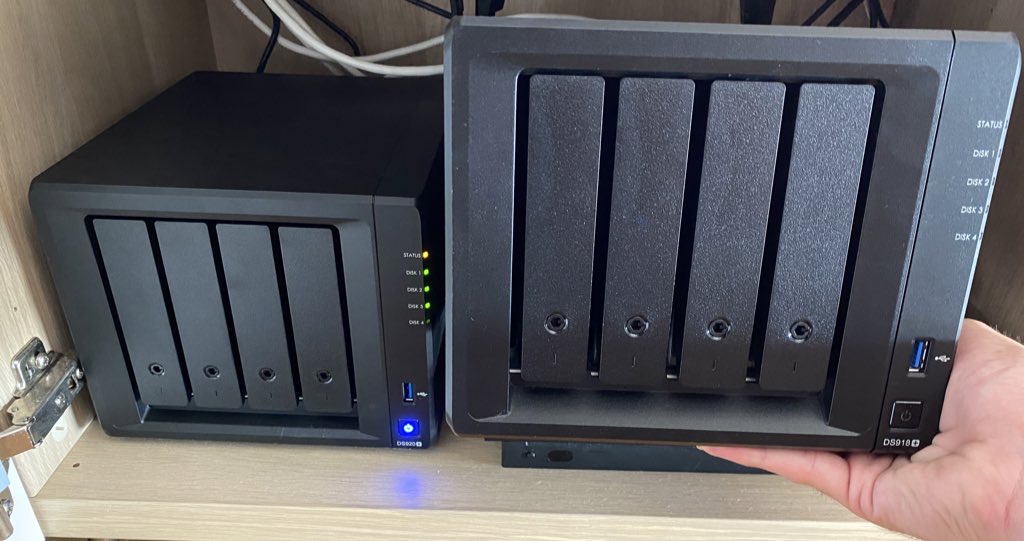
- Lo primero que tenemos que hacer es apagar nuestro NAS antiguo y extraer los discos duros insertados en él. Es muy importante apuntarnos en que bahía estaba insertado cada disco, de lo contrario, la migración nos traerá problemas y posiblemente perderemos datos por el camino.
- Seguidamente conectamos nuestro nuevo NAS (En mi caso el DS 920+) y metemos los discos en las mismas posiciones (bahías) en los cuales estaban en el anterior NAS.
- Encendemos el nuevo NAS, abrimos el Navegador de Internet y escribimos: http://find.synology.com
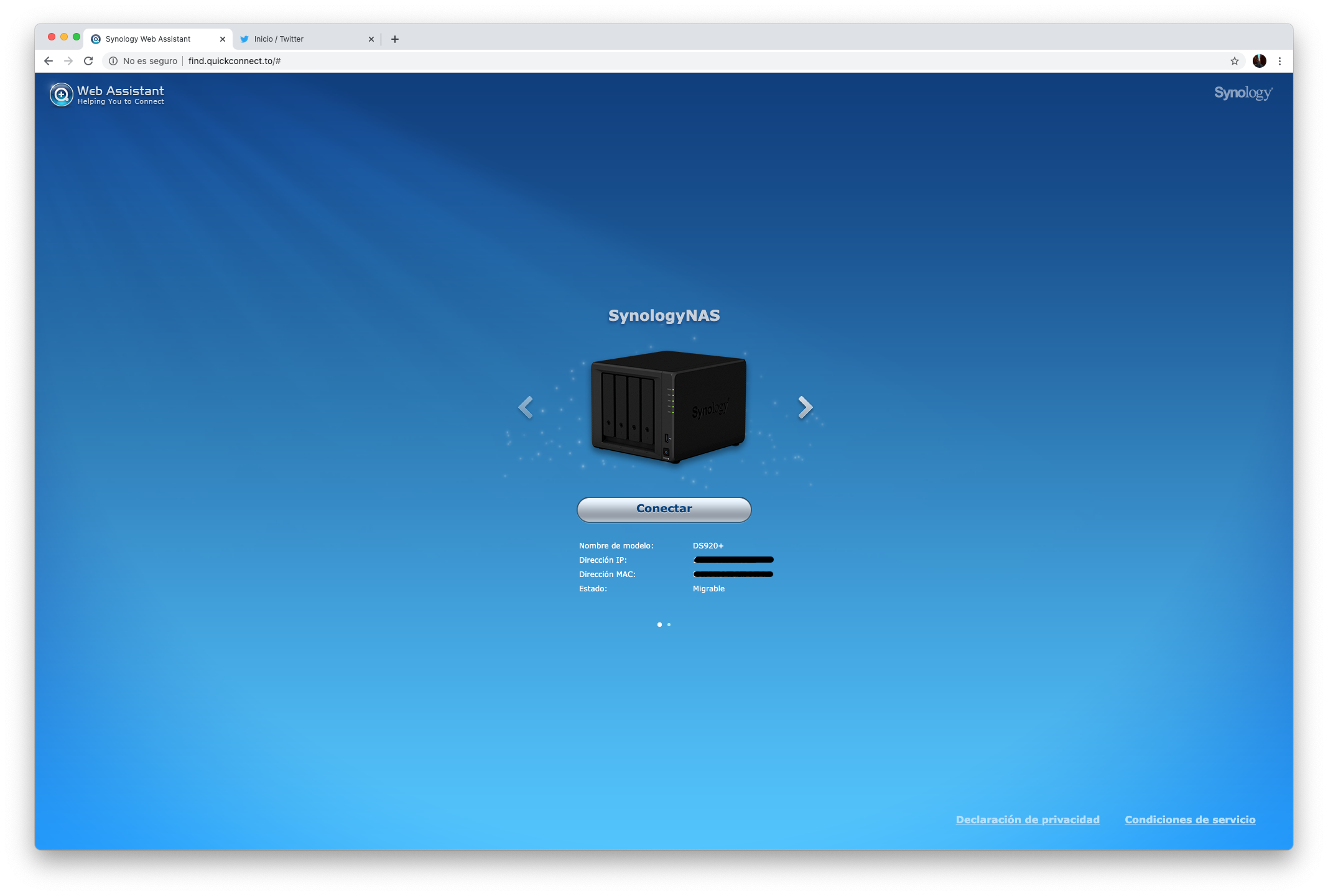
- Nos buscará en qué IP de nuestra Red Local tenemos al nuevo NAS. Una vez lo encuentre, hacemos clic en ‘Conectar‘.
- Una vez hecho esto, el sistema detectará de forma automática de qué modelo de NAS venimos y hacía cual migramos.
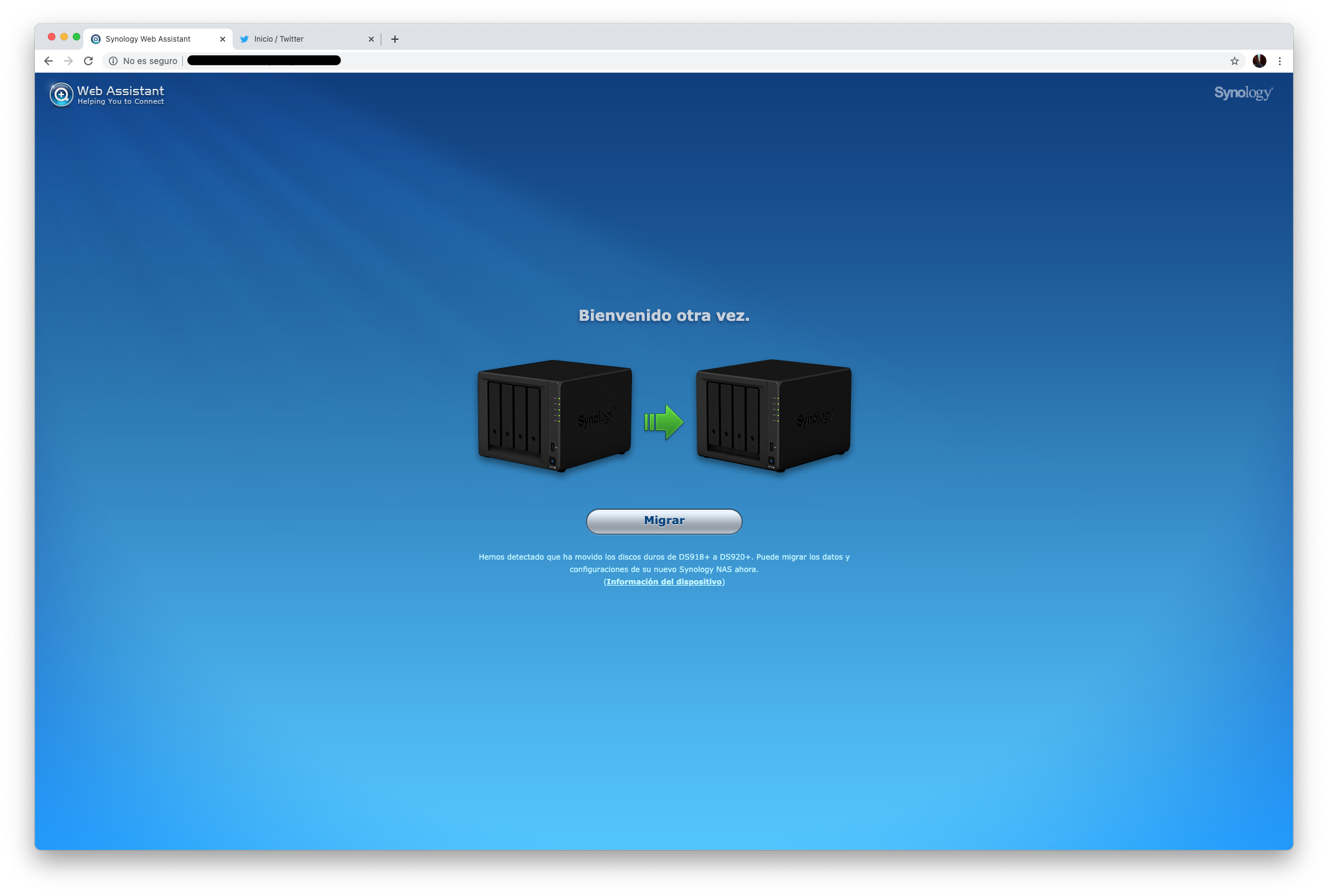
- En el siguiente paso nos pregunta si queremos hacer una migración (sin perder datos de usuario) o una reinstalación completamente nueva. Nosotros seleccionaremos la primera opción: Migración.
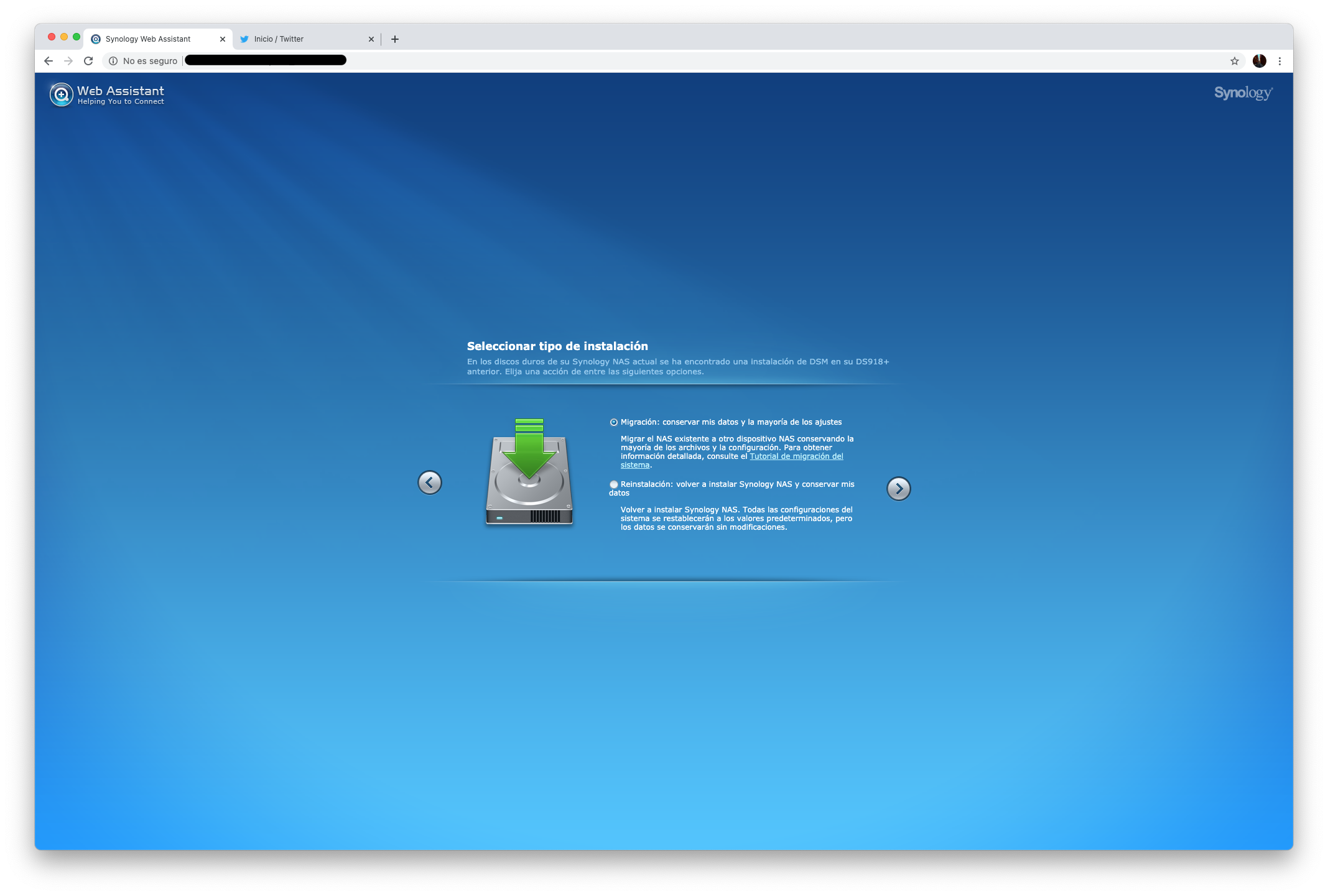
- El sistema empezará a instalar la última versión de DSM en nuestro nuevo NAS y a realizar la migración. Todo el proceso no dura más que un par de minutos (todo dependerá de nuestra conexión a Internet también).
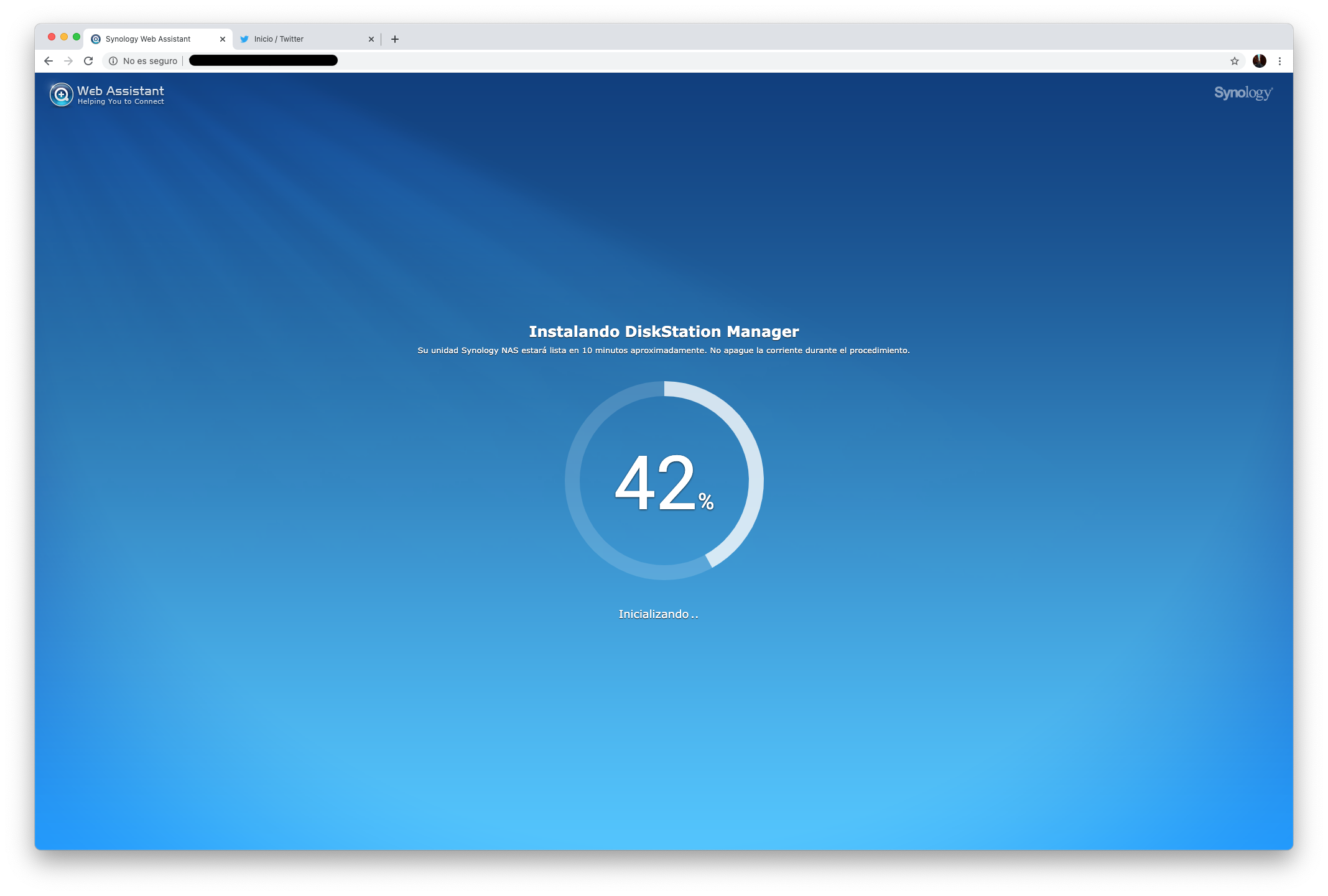
- Una vez finalice todo el proceso, nuestro nuevo NAS se reiniciará de forma automática y ya lo tendremos a pleno rendimiento.
IMPORTANTE Aunque en la migración no se pierden datos de usuario, si que se pueden perder configuraciones del sistema como el QuickConnect (que tendremos que habilitarlo nuevamente).
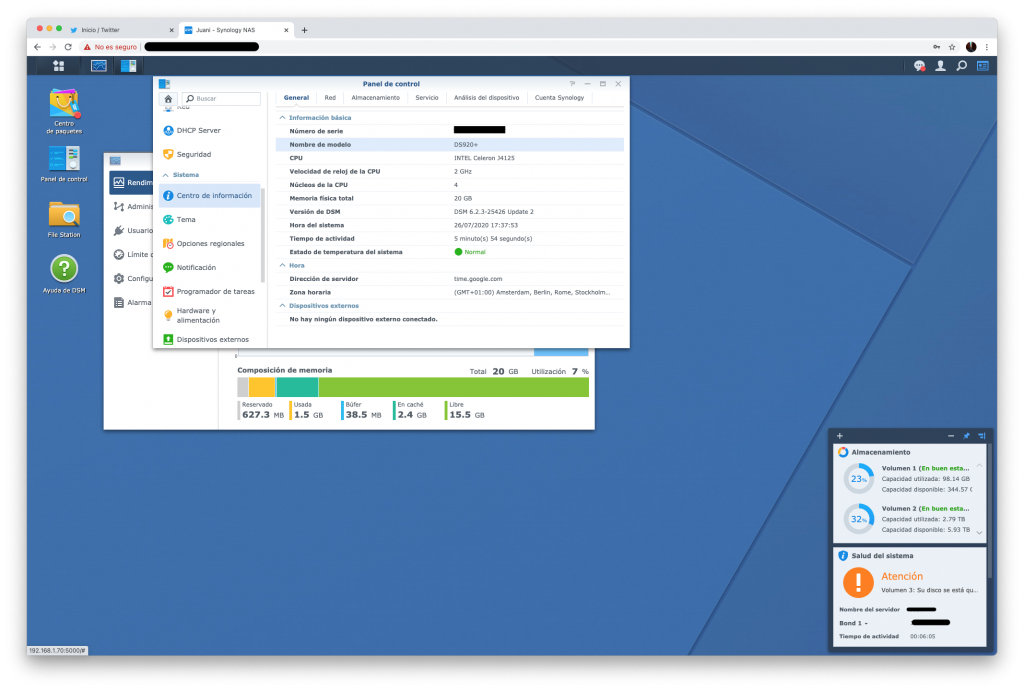
En mi caso, le he añadido un módulo de 16 GB de RAM comprado en Amazon para tener un total de 20 GB, quizás excesivo pero que es permitido de forma extraoficial en este Synology. Digo ‘extraoficial’ ya que según la página web de Synology, el DS 920+ solamente admite un total de 8 GB (4 vienen soldado en placa base + otros 4GB que podemos añadirle).